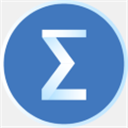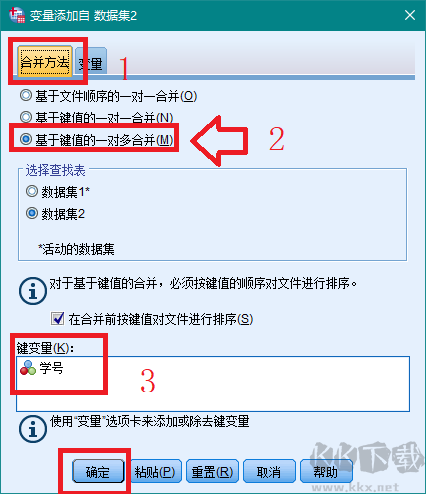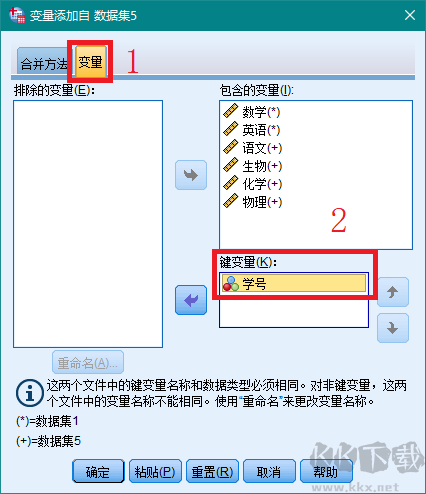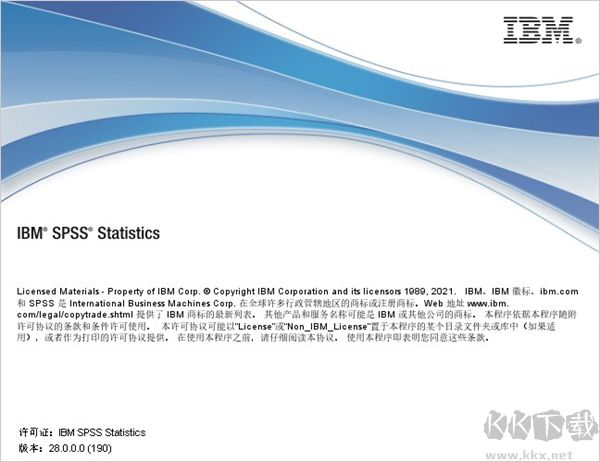IBM SPSS Statistics是一款处理数字信息的工具,能够进行多种分析,包括数据整理、假设检验与模型构建,广泛用在商业调查、学术研究及市场分析领域,帮助人们从复杂数字中发现规律,辅助决策制定,有需要的朋友可以在本站免费下载使用。
IBM SPSS Statistics特色
1、清晰的操作界面。
2、借助带有拖放特性的清晰操作界面准备和分析数据,不用编写代码。
3、简便的数据管控。
4、在分析环境里导入、整理和操作数据,把数据管控和统计分析结合在一起。
5、全面的分析能力。
6、开展描述性统计和回归分析,呈现缺失数据的规律,总结变量分布情况,这些都能依靠这个一体化方案完成。
7、高阶的预测分析功能。
8、运用预测建模能力精准推测趋势和结果,进而改善业务规划和研究工作。
9、可调整的输出内容。
10、利用可调整的图表、图形和表格,依照具体需求调整分析输出内容和报告,优化展示效果和分析见解。
11、开源融合能力。
12、通过预先搭建的扩展组件或者自行编写的脚本,运用 R 和 Python 拓展 SPSS 语法,实现专属的数据分析和呈现效果。
IBM SPSS Statistics亮点
1、管控和分析大规模数据集。
2、运用先进的统计流程和建模方法。
3、推测客户行为动向。
4、推测市场变化趋势。
5、识别欺诈行为,减少业务风险。
6、开展严谨的研究,得出精准结论。
7、改进组织发展策略。
IBM SPSS Statistics合并文件的操作步骤
1、如果个案的不同特性存于不同数据文件中,这时要对文件进行合并,这种情况属于个案相同但变量有差异。比如某班级学生的成绩存于不同数据文件中,数据如图 1 所示,这时一个同学就是一个个案,学生的成绩就是变量,符合上述情况。
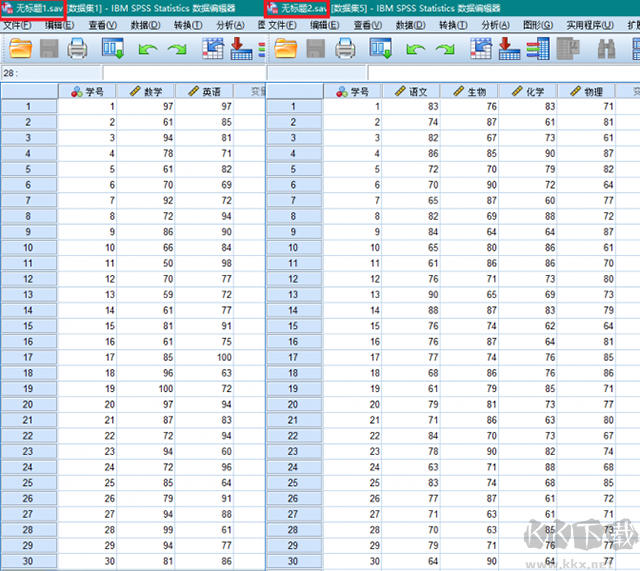
2、怎样对文件进行合并呢?先打开数据文件 1,也就是图示的无标题 1。按顺序点击【数据】,【合并文件】,【添加个案】,如图 2 所示。
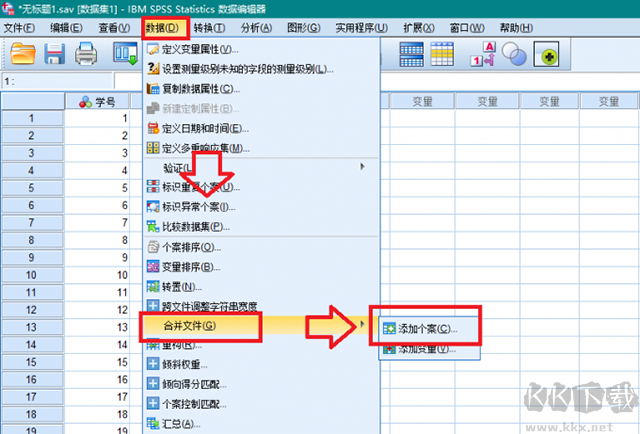
3、弹出的窗口里有两个选项,“打开数据集” 和 “外部 SPSS Statistics 数据文件”。我们使用的是 SPSS 数据集,选择 “打开数据集” 选项,挑选要合并的 “无标题 2.sav”,点击【继续】。
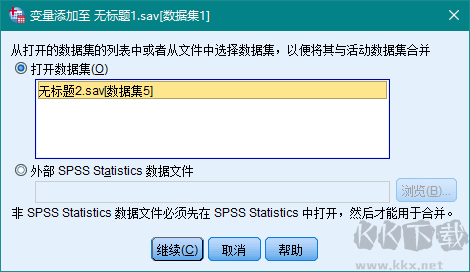
4、弹出的窗口中,选择 “变量” 选项卡,代表合并的内容是变量,“键变量” 默认是 “学号”,代表以学号为键值,所有变量都要和学号一一对应。此时包含的变量默认设置为全部科目,仔细的使用者会发现,数学和英语科目的标记是 *,而语文、生物、化学、物理等科目的标记是 +。对于这一点,SPSS 给出的解释是,存在于原数据集的变量标记为 *,新增数据集的变量标记为 +。要注意的是,除了键变量之外,要合并的变量之间不能有相同名称。
5、点击【确定】,SPSS 会完成合并流程,并在数据集 1 中显示合并后的数据。
6、以上就是使用 SPSS 合并文件的操作步骤,在合并过程中要找到变量的一一对应关系,也就是变量的配对。怎样理解变量配对,怎样操作,我们会在第二小节中为大家介绍。
IBM SPSS Statistics何如何操作回归分析
1、以下图中的数据为例,为大家介绍怎样使用 SPSS 进行一元线性回归分析。
2、在界面按顺序点击【分析】,【回归】,【线性】,进入线性回归分析功能界面。
3、在线性回归分析功能界面,先把 Y 设定为因变量,把 X 设定为自变量,然后点击【统计】按键,在弹出的窗口中,勾选 “残差” 项目里的 “德宾 - 沃森” 和 “个案诊断”,点击【继续】。
4、点击【图】按键,把ZRESID 设定为 Y,把ZPRED 设定为 X,在 “标准化残差图” 中勾选 “直方图” 和 “正态概率图”,点击【继续】。
5、点击【保存】按键,在 “距离” 选项卡中勾选 “库克距离” 和 “杠杆值”,点击【继续】,再点击【确定】。